
こんにちは、おっちゃんブロガーのじんのん(@deep_sea1)です。
今回ご紹介するのは、株式会社グリーンハウスから発売されている「21.5型タッチパネルLED液晶ディスプレイ HDMI GH-LCT22C-BK」です。
子供のパソコン学習には、タッチパネルディスプレイが最適です。
「子供でも安心して使えるタブレットパソコン」の構築を目指し、探していたタッチパネルディスプレイなのですが、今回とても良い製品に巡り合うことができました。
それでは「21.5型タッチパネルLED液晶ディスプレイ HDMI GH-LCT22C-BK」の魅力について、早速レビュー記事をご覧ください。
当ブログにおけるレビュー記事について、
あなたは私の大切な友人であり、かけがえのない存在です。
そんな大切なあなたにこの商品はおすすめできる?
を判断基準に、購入した商品を真剣にレビューしています。
買って損するような商品は、本気でNG評価を下しますので、安心して記事をご覧下さい。
- タッチパネルディスプレイ GH-LCT22C-BKをご紹介
- タッチパネルディスプレイ GH-LCT22C-BKの購入経緯
- タッチパネルディスプレイ GH-LCT22C-BKの形状、付属品
- タッチパネルディスプレイ GH-LCT22C-BKの特徴
- タッチパネルディスプレイ GH-LCT22C-BKを使ってみた感想
- タッチパネルディスプレイ GH-LCT22C-BKのおすすめ度
- あわせて読みたい記事
- まとめ
タッチパネルディスプレイ GH-LCT22C-BKをご紹介
◆ 機種名:
21.5型タッチパネルLED液晶ディスプレイ HDMI
GH-LCT22C-BK
公式リンク:
ワイド | GH-LCT22C-BK | GREEN HOUSE グリーンハウス
◆ 購入価格:¥38,205-(Amazon調べ)
◆ 製品スペック
● 液晶本体の仕様
| パネルタイプ | 21.5型Wide TFT |
|---|---|
| 最大表示範囲 | W476.6×H268.1(mm) |
| 最大表示解像度 | 1920 × 1080 (Full HD) |
| 画素ピッチ | 0.248mm(H)×0.248mm(V) |
| 最大表示色 | 1677万色相当(擬似フルカラー) |
| 標準視野角度 | 上下 178°左右 178° |
| コントラスト比 | 1000:1(DCE機能on時5,000,000:1) ※DCE機能(Dynamic Contrast Enhancement) |
| 輝度 | 212cd/m² |
| 応答速度 | 14ms(OD機能オン時:7ms) |
| 水平周波数 | アナログ信号入力時: 30~82(kHz) デジタル信号入力時: 30~82(kHz) |
| 垂直周波数 | アナログ信号入力時: 56-76(Hz) デジタル信号入力時: 56-76(Hz) |
| 映像入力信号 | アナログRGB (mini D-sub15) × 1 デジタルTMDS (DVI-D) × 1(HDCP対応) HDMI端子 × 1(HDCP対応) |
| パワーマネージメント | VESA DPMS互換 |
| プラグ&プレイ機能 | VESA DDC2B |
| 画面コントロール | OSD |
| スピーカー | ステレオスピーカー(2.0W+2.0W) |
| 消費電力 | 最大26W(省電力モード時:0.5W以下) |
| 電源 | AC100V 50/60Hz(電源内蔵) |
| 重量 | 約3.6kg(本体のみ) |
| 外形寸法 | W490.3×D47.8×H299.4(mm) |
| 動作時温度範囲 | 5℃ ~ 40℃ |
| 動作時湿度範囲 | 10% ~ 90%(結露なきこと) |
| 保管時温度範囲 | 0℃ ~ 60℃ |
| 保管時湿度範囲 | 10% ~ 90%(結露なきこと) |
※ 引用:グリーンハウス公式HP
● タッチパネル仕様
| タッチ方式 | 静電容量方式 |
|---|---|
| マルチタッチ方式 | 10ポイント |
| 通信方式 | USB2.0 (Full speed) |
| 対応OS | Windows 10 / 8.1 / 8 / 7 |
| インターフェース | USB HID Multi-Touch Digitizer |
| USB消費電力 | 2.5W(DC 5V ±5%; 500mA) |
※ 引用:グリーンハウス公式HP
タッチパネルディスプレイ GH-LCT22C-BKの購入経緯
冒頭でも記載しましたが、タッチパネルディスプレイを搭載したパソコンは、直感的に操作ができたり、タッチすることでパソコンが反応するなど、子供たちの五感を刺激することができ、子供のパソコン教育に最適です。
我が家で長年愛用してきたのは、SONYから発売されていた「VAIO Tap 20」という全面がタッチパネルディスプレイになったちょっと異色のパソコンでしたが、残念ながら今は販売を終了しています。

上の娘(8才)は、このパソコンを2才ぐらいの時から愛用していて、ひらがなやアルファベットなど文字の学習や、ピアノやパズルアプリで遊んだりと、とても便利に活用してきました。
この春に下の息子(7才)が小学校に入学したことを機に、それぞれにパソコンを与えることにしたのですが、残念ながらVAIO Tap 20はすでに販売が終了していて、後継機種もありません。
こんな背景の中、少しでも安く似たような環境を自分で構築しようと考えたのが、「タッチパネルディスプレイ GH-LCT22C-BK」を購入した経緯です。
タッチパネルディスプレイ GH-LCT22C-BKの形状、付属品
今回購入したタッチパネルディスプレイ GH-LCT22C-BKの形状、付属品の詳細です。
◆ 付属品

- GH-LCT22C-BK本体:1台
- 専用電源ケーブル(1.8m):1本
- デジタル接続ケーブル(1.5m):1本
- アナログ接続ケーブル(1.5m):1本
- オーディオケーブル(1.5m):1本
- USBケーブル(1.5m):1本
- 取扱説明書
- 保証書
◆箱の外観

はい、ただの普通の箱です。
届いたときにちょっと汚れていましたが、箱に損傷などもなく製品に問題はありませんので気にしません。
◆ 本体正面の形状
画像が映っていないと分かりにくかったので、セットアップ後に自分のホームページを表示してみました。

ベゼルがとても狭くてスタイリッシュなデザインになっています。
また、画像調整用のボタン類も一切ありませんので、モニターの外観はとてもすっきりしています。
◆ 本体背面の形状

画像にあるL型のシルバーの金具はモニタースタンドです。
モニタースタンドは可動式で、モニターの角度を自由自在に調整することが可能です。
また、背面にはVESA規格準拠のナットが4か所埋め込まれているので、壁掛け用金具や別売のアームスタンドにも対応しています。
◆ 背面端子部

左からAC電源コネクタ、USB端子、HDMI端子、DVI-D端子、mini D-Sub15端子、音声入力端子
◆ 本体側面
モニタースタンドを起こしたところです。
読者の皆様に見やすいように、ダンボールを置いて斜めに設置してみました。

◆ モニタースタンドの可動範囲
傾斜角度を最小(15°)で直立させたところです。

モニターの可動はフリー可動になっていますので、15度~70度の範囲内で自由自在に角度を調整することが可能です。
モニターを少し傾斜させたところです。

さらに傾斜させたところです。

傾斜角度を最大(75°)で寝かせた状態です。

ここまで寝かせることができますので、標準的な使い方で困ることはありません。
これ以上寝かせたい場合は、モニタースタンドを収納すればOKです。
◆ 設置の様子
今回タブレットパソコンを構築するために用いたパソコンは、自宅に余っていたこのパソコンです。

こちらのパソコンは、マウスコンピューターから発売されていた「MousePro C100」という機種なのですが、手のひらにすっぽりと収まるほど小さなパソコンです。
この商品も残念ながらすでに販売終了していますが、参考までに公式リンクを貼っておきます。
超小型デスクトップパソコン MousePro Cシリーズ|MousePro (マウスプロ) マウスコンピューターの法人パソコン
類似する小型パソコンで現在おすすめなのがこちらの製品です。
このパソコンをこちらのレビュー記事で紹介しているのですが、記事をアップしてから連日ブログへのアクセスが止まらず、かなりの数が売れています。
【レビュー】小型パソコンのおすすめ!Jumper EZbox i3 ミニPC を徹底レビュー!
◆ 「MousePro C100」を取り付けたところ

配線は付属のケーブルを使ったので、今回の使用方法では長すぎでした。
このため、やっつけ間満載な出来栄えとなりましたが、別の機会に適正な長さのケーブルに付け替えたいと思います。
パソコンの取り付けが完了し、設置した状態はこの通りです。

モニターからはたった2本の電源ケーブルだけで済みますので、設置する際も移動する際も、とても便利なタブレットパソコンが出来上がりました。
ただ、移動する際に持ち手がありませんので、気が向きましたらおっちゃんの得意なDIYで、移動用の取手を兼ねた取り付けベースを作ってみようかと思います。
以上の作業で、目的としていたタブレットパソコンのセットアップが完了しました。
実際にパソコンを起動させてみたのがこちらの画像です。

Windows10のセットアップ画面ですが、この時点ですでにタッチパネルによる操作が可能となっています。
タッチパネルディスプレイ GH-LCT22C-BKの特徴
◆画面にタッチして直接操作!静電容量式タッチパネルセンサー採用
グリーンハウスの前モデルも愛用していましたが、前モデルはタッチセンサーが光学式でした。
このためホコリなどに弱く誤動作が問題となることもありましたが、本モデルは静電容量式になっていますので誤動作も少なく、なによりもセンサーの反応が高精度になっています。
◆ 10ポイントのマルチタッチに対応
10ポイントのマルチタッチに対応しているので、回転やズームもスムーズに操作できます。
また、Windowsストアにある無料のピアノアプリや将棋、オセロなどを楽しむこともできます。
グリーンハウスのタッチパネルディスプレイGH-LCT22Cを買いました🤗
— じんのん (@deep_sea1) 2020年5月7日
詳しくはブログでレビューしますが、こんな感じでめっちゃ良いですよ😁👍
子供のパソコン学習に最適ですね☝️😊 pic.twitter.com/rqVjGsMhc4
動画を見て頂くとお分かりのように、タッチ操作の反応速度は問題ありません。
また、10ポイントのマルチタッチに対応しているので、すべての指で鍵盤を押さえることができています。
◆ ダイナミックコントラスト5,000,000:1の高画質
画質設定はデフォルトのままで、おまけにスマホカメラでの撮影なので、その良さが伝わるか分かりませんが、画質は発色が良く、とてもきれいな絵を映し出してくれます。

この南国の澄み渡る空と海の画像、画面越しに伝わるでしょうか?
とってもきれいに表示してくれています。
タッチパネルディスプレイ GH-LCT22C-BKを使ってみた感想
本機を導入した目的は、「安価なタブレットパソコンの構築」です。
この商品はその目的を十分に果たしてくれたので、今のところ何の不満もありません。
ご紹介したように、このサイズで、この機能で、この価格です。
久しぶりに買って本当に良かったと思える商品です。
タッチパネルディスプレイ GH-LCT22C-BKのおすすめ度
今回購入した「タッチパネルディスプレイ GH-LCT22C-BK」のおすすめ度は、
デザイン :★★★★☆
操 作 性 :★★★★★
応答性能 :★★★☆☆
機 能 性 :★★★★★
サ イ ズ :★★★★★
おすすめ度:★★★★★
◆ デザイン:
スリムベゼルでスタイリッシュです。
モニターの画質や音量を調整するボタンは物理ボタンではなく、すべてタッチ操作になっていますので、モニターの正面からの見た目も非常にすっきりしています。
残念なのはカラーが黒一色しかないことです。
個人的には白色が欲しかったので、星を一つ落としました。
◆ 操作性:
モニターのタッチパネル、メニュー操作などタッチセンサーの感度も良く、まったく問題ありません。
一つ不思議なのは、取扱説明書では右下底面部にタッチセンサーがあるとのことですが、なぜか正面のアイコン部にタッチしても使えています。
設置の際、底面部に指を入れるクリアランスがありませんので、正面からのアクセスの方が便利で、結果的に良かったと思います。
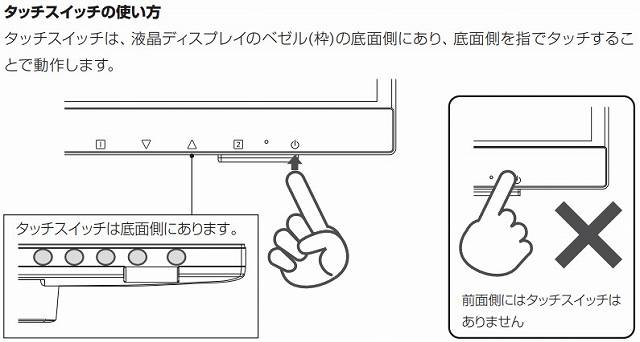
ただし、これは個体差によるものなのかは分かりません。
◆ 応答性:
画面の応答速度は14ms、OD機能をオンにしても7msなので、FPSなどの激しいゲームには不向きかもしれません。
それでも通常のパソコン操作や動画の再生で問題になることはありません。
◆ 機能性:
静電容量式で10ポイントのマルチタッチに対応し、画質もダイナミックコントラスト5,000,000:1の高画質に対応するなど、この価格でこの機能性なら十分に納得できる性能です。
また、モニターの調整ボタンが物理ボタンではなくタッチセンサーになっているのも、この機種の特色の一つです。
その他、スピーカーも高音質とは言いがたいのですが、動画の音声は十分に聞き取ることができ、十分実用に耐えうる性能となっています。
◆ サイズ:
スリムベゼルの採用により、画面サイズと本体サイズがほぼ同じになっていますので、21.5型にしては圧迫感がありません。
また、モニタースタンドも収納式になっていて、設置面積はとても省スペースです。
ここまでご紹介したとおり、画質、性能、価格ともに申し分のない製品です。
耐久面についてはこれからレビューとなりますが、とても良い商品であることは間違いありません。
以上の結果から、タッチパネルディスプレイ GH-LCT22C-BKのおすすめ度は、
★5つです。
大切なあなたに、
自信を持っておすすめ出来る商品です!
絶対に買って損はありません。
あわせて読みたい記事
◆ このモニターに最適なパソコンは間違いなくこれです!
このモニターと組み合わせれば、安価で大画面のタブレットパソコンを構築することが可能です。
◆ パソコン歴30年のおっちゃんがおすすめするキーボードはこれ!
◆ タッチパネルが不要な方はこちらのPCモニターをどうぞ!
◆ コロナウィルスの予防は手洗いです
自動で泡が出てくるハンドソープディスペンサーのおすすめはこれ!
◆ 健康グッズのおすすめはこちら
コロナウィルスの影響により、自宅で過ごされる方が多いとか。
そんな時はこちらの商品で運動不足を解消しよう!
◆ スマートスピーカーの選定に迷ったら、
まとめ
以上、「タッチパネルディスプレイ GH-LCT22C-BK」のガチレビューをお伝えしました。
今回は子供の入門機のつもりで本機を導入し、タブレットパソコンとして活用しましたが、子供の学習に限らず日常使いでも必要十分な性能を兼ね備えています。
皆さんもタッチパネルディスプレイを購入される際には、是非、検討されてみてはいかがでしょうか。
以上、じんのん(@deep_sea1)でした。
最後までお読みくださり、ありがとうございました。
「それでは、ばいなら、ならいば~」
応援の「ポチっとな!」よろしくお願いします。
戦うオヤジランキングの応援をよろしくお願い致します。
